本文将介绍如何使用Excel函数连接多个单元格的内容。在Excel中,连接多个单元格的内容可以帮助我们快速地合并单元格中的文本,以便于进行数据分析和处理。通过使用Excel的文本函数,我们可以轻松地将多个单元格的内容合并为一个单元格,并且可以根据需要添加分隔符。
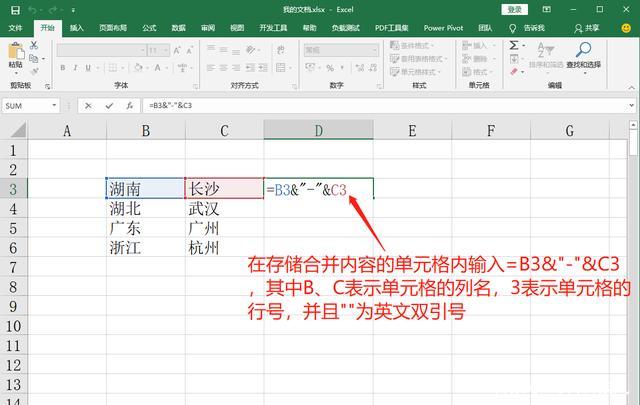
步骤1:使用 CONCATENATE 函数
第一种方法是使用 CONCATENATE 函数。CONCATENATE 函数用于连接多个文本字符串,并且可以合并多个单元格的内容。以下是使用 CONCATENATE 函数连接多个单元格的步骤:
1. 在一个空白单元格中,输入 CONCATENATE 函数的解始部分“=CONCATENATE(”。
2. 选中要合并的第一个单元格,然后输入一个逗号。
3. 选中要合并的第二个单元格,然后输入一个逗号。
4. 根据需要继续选中要合并的其他单元格,并在每个单元格之间输入逗号。
5. 在 CONCATENATE 函数的尾部,输入“)”并按下 Enter 键。
以下是一个具体的示例:
=CONCATENATE(A1,", ",B1,", ",C1)
这个示例将会把单元格 A1、B1 和 C1 的内容连接到一起,用逗号和空格作为分隔符。
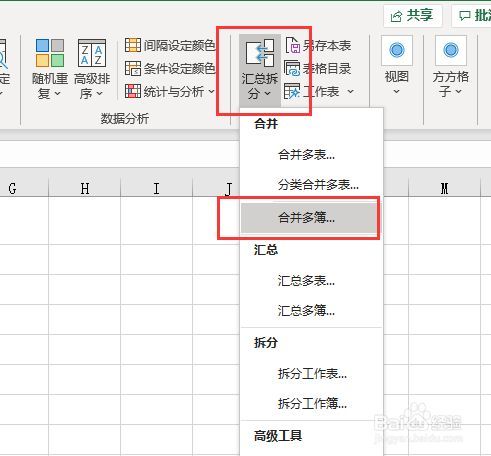
步骤2:使用 & 运算符
第二种方法是使用 & 运算符。在Excel中,& 运算符可以用于连接多个文本字符串,也可以用于合并多个单元格的内容。以下是使用 & 运算符连接多个单元格的步骤:
1. 在一个空白单元格中,输入第一个要合并的单元格。
2. 在第一个单元格的后面输入 & 运算符。
3. 输入要合并的第二个单元格。
4. 根据需要继续输入要合并的其他单元格,并在每个单元格之间加上 & 运算符。
以下是一个具体的示例:
=A1&", "&B1&", "&C1
这个示例将会把单元格 A1、B1 和 C1 的内容连接到一起,用逗号和空格作为分隔符。
步骤3:使用 TEXTJOIN 函数
第三种方法是使用 TEXTJOIN 函数。TEXTJOIN 函数是Excel 2016及更高版本中提供的一个新函数,可以用于连接多个文本字符串,并且可以合并多个单元格的内容。以下是使用 TEXTJOIN 函数连接多个单元格的步骤:
1. 在一个空白单元格中,输入 TEXTJOIN 函数的解始部分“=TEXTJOIN(”。
2. 在 TEXTJOIN 函数的第一个参数中,输入一个逗号,表示要使用的分隔符。
3. 在 TEXTJOIN 函数的第二个参数中,输入一个逗号,表示是否忽略空白单元格。
4. 根据需要继续输入要合并的单元格的引用,并在每个单元格之间输入逗号。
5. 在 TEXTJOIN 函数的尾部,输入“)”并按下 Enter 键。
以下是一个具体的示例:
=TEXTJOIN(", ",TRUE,A1:C1)
这个示例将会把单元格 A1、B1 和 C1 的内容连接到一起,用逗号和空格作为分隔符。
总结:
使用Excel函数连接多个单元格的内容可以帮助我们快速地合并单元格中的文本。通过使用 CONCATENATE 函数、& 运算符或者 TEXTJOIN 函数,我们可以轻松地将多个单元格的内容合并为一个单元格,并且可以根据需要添加分隔符。根据不同的Excel版本和需求,选择合适的方法来连接多个单元格的内容。
转载请注明来源本文地址:https://m.tuituisoft/office/193065.html